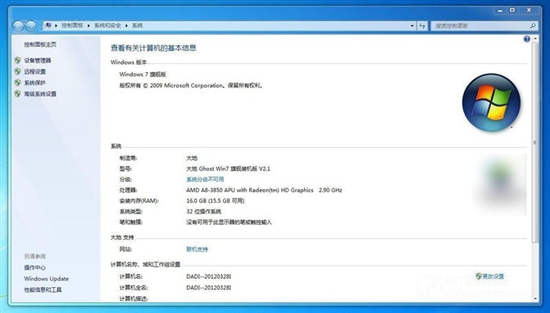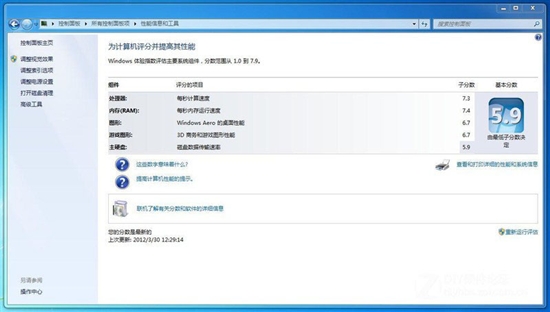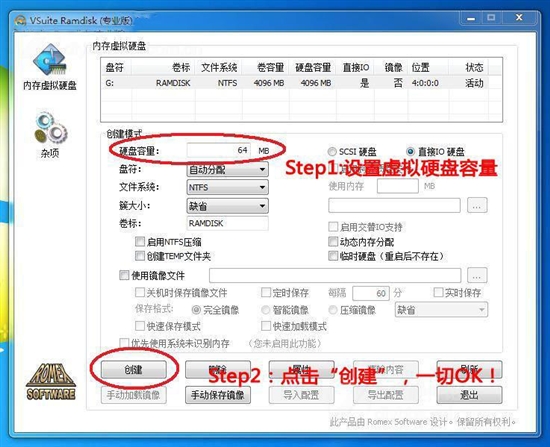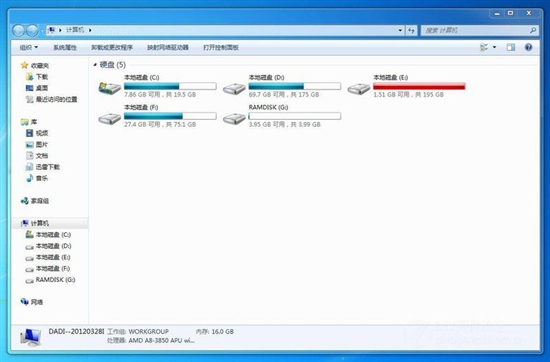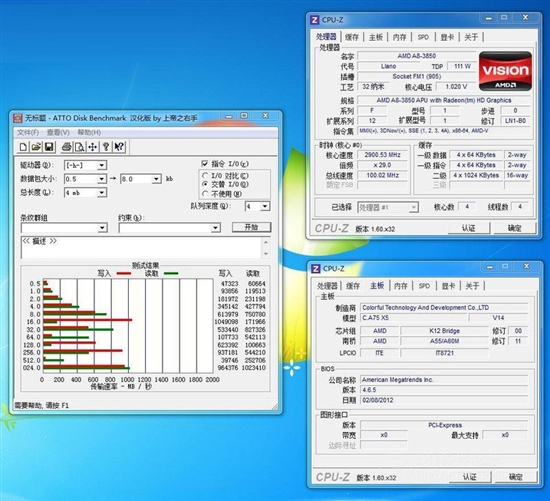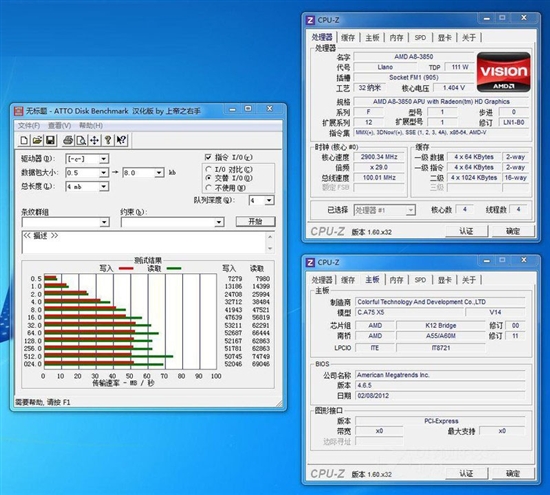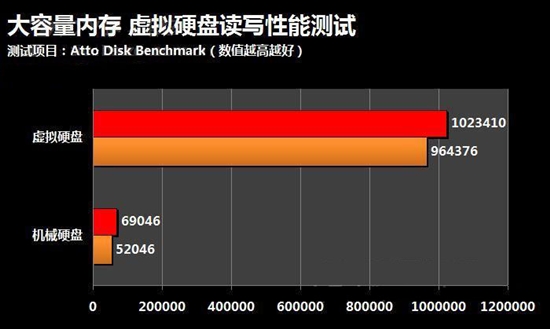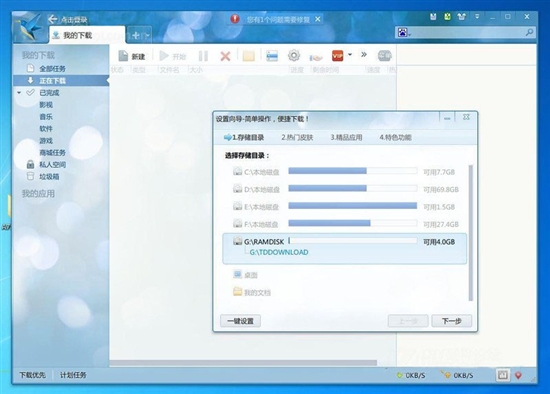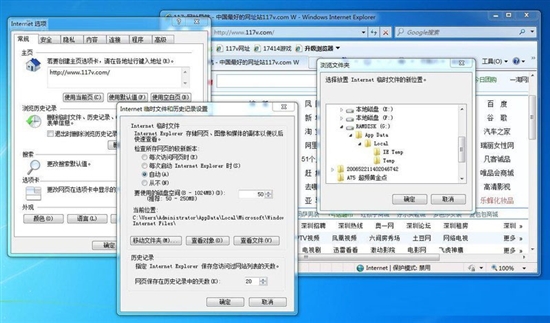正文内容 评论(0)
到了Win7时代,大内存已经逐渐成为主流。DDR3内存的价格近乎白菜价,单条4GB报价仅130元左右,相比10年前单条2GB要300多元才能买到。目前单条4GB几乎成为攒机的标配之一。而组建双通道2x4GB也开始普及。如果你觉得超过4GB后意义不大,那你或许要看一下接下来玩家提供的大内存加速系统教程,性能可直接秒杀SSD(固态硬盘),特别是在目前硬盘价格高居不下的情况下,这个教程或许能给到你一些启示。
操作方法很简单,即将多余的内存转化为虚拟硬盘使用。在网络上有非常多的虚拟硬盘软件下载,如“RamDisk”。但玩家表示这些不适合一般用户选择,因为复杂的设置和慢如蜗牛的更新速度让这款软件只适合停留在实验室里;我们以Vsuit Ramdisk为例(比较好用,设置简单,比较适合入门玩家使用。)使用AMD A75主板+16GB内存作为测试平台。A75芯片组最大支持32GB内存容量,所以应对16GB,绰绰有余。
玩家表示内存品牌、颗粒和容量频率最好一致,这样兼容性也是最好的;
测试平台:
APU:AMD A8-3850
主板:七彩虹战斧C.A75 X5 V14
显卡:核心显卡HD6550D
内存:金士顿DDR3 1333MHz 4GBx4
系统:Windows 7(打4GB补丁)
Win7 32位系统打过Ready for 4GB补丁,能直接看到了16GB的内存总容量,被APU内置HD6550D共享占用了大概512MB,剩下15GB左右;
第1招:创建虚拟硬盘
Vsuit Ramdisk虚拟硬盘的设置也非常简单,软件会自动加载虚拟设备驱动;界面操作简洁,包括已经创建的虚拟硬盘信息、创建模式以及是否使用虚拟镜像都一目了然;
设置方法:只要在“创建模式”下的“硬盘容量”处输入自己希望转换的内存容量,然后点击下方的“创建”即可(其他基本不用设置),这里将虚拟硬盘值调至4GB。稍等几分钟,既可以完成虚拟硬盘的创建,在信息栏内可以看到相关信息;
利用常见的硬盘性能测试工具ATTO Disk Benchmark测试表明,虚拟硬盘有着神一般的性能提升,最高提升幅度更达到了普通机械硬盘的20多倍!也要比一般SSD硬盘强上10倍。
第2招:虚拟硬盘的妙用
当然了,这种性能要用于实际用途中才能真正体现它的威力。大家都知道,内存与硬盘不同的是,内存在用户断电后,信息是不会被保留的。所以虚拟的硬盘用在临时性存储中意义要更大一些。下面玩家分享几招常用的技巧,能够系统运行加速起到立竿见影的效果。
第一招:修改用变量文件存储位置到虚拟硬盘内
临时文件一直是杀毒软件和优化工具首当其冲的“垃圾”文件,往往电脑C盘容量缩水,上网速度变慢、变卡就是因为这个东东在作祟;所以很多网友都喜欢修改Windows Temp临时文件位置的习惯,改为自己所需要的路径,方便进行手动清理,而不必动用杀毒软件一类的工具帮忙了。
这个相当适合虚拟内存所用,我们可以在“我的电脑”属性中找到“高级系统设置”,“高级”选项卡中找到环境变量,将用户变量以及系统变量路径修改至虚拟硬盘当中,到重启以后临时数据就可以自动清空了。
第二招:安全下载区
这一招对于很多经常用电驴,BT或迅雷的用户来说比较实用。最主要是能起到保护物理硬盘的作用。当然了这种方法适用于即时操作,下载好的内容注意及时进行转移,不然遇到停电就杯具了。
第三招:Internet 临时文件
对于不少用虚拟硬盘的用户来说,这一招是最实在的,即将所有上网的临时文件保存盘设置在虚拟硬盘中,这样即能提高上网速度,同时断电后文件将自动清空,起到防范网络病毒的效果,可谓一举双得。
操作方法也很简单,打开IE浏览器,工具菜单选择“Internet选项”,“Internet 临时文件和历史记录设置”一栏中点击设置,移动文件夹至虚拟硬盘中指定位置即可,操作跟临时文件相仿。
后记:关于大内存加速系统的方法就介绍到这里,对于多数用户来说,主流的应用并不需要用到16GB这么多的内存。即便是4GB内存,虚拟1GB作为加速“硬盘”也是绰绰有余。感兴趣的朋友不妨动手试用一下,做到尽物其用。
本文收录在
#快讯
- 热门文章
- 换一波
- 好物推荐
- 换一波
- 关注我们
-

微博:快科技官方
快科技官方微博 -

今日头条:快科技
带来硬件软件、手机数码最快资讯! -

抖音:kkjcn
科技快讯、手机开箱、产品体验、应用推荐...